qq企业邮箱怎么改密码 腾讯企业邮箱登录密码修改教程
摘要:我们使用腾讯企业邮箱的时候经常要发一些重要的文件或者商业机密,为了邮箱的安全需要经常修改密码。下面小编为大家介绍一下qq企业邮箱怎么改密码1...
我们使用腾讯企业邮箱的时候经常要发一些重要的文件或者商业机密,为了邮箱的安全需要经常修改密码。下面小编为大家介绍一下qq企业邮箱怎么改密码
1、首先我们登录你的腾讯企业邮箱,然后我点击设置,点击“账户”选项卡

2、在账户安全中,点击“修改密码”。

3、在弹出的对话框中输入你要修改的密码。点击“保存更改”

4、点击“保存更改”
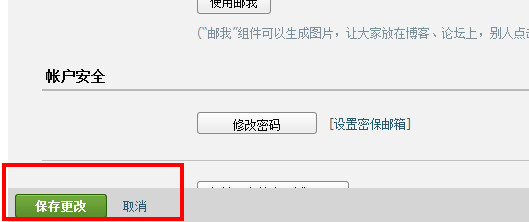
【qq企业邮箱怎么改密码 腾讯企业邮箱登录密码修改教程】相关文章:
